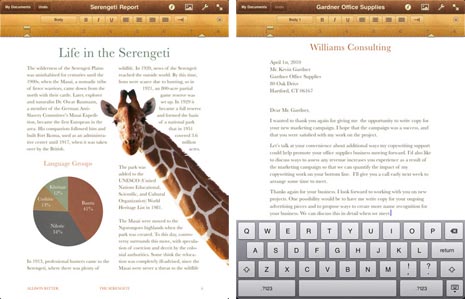iPad’ inizi resetlemek, fabrika ayarlarına döndürmek isteyebilirsiniz. Böyle bir durumda ipad fabrika ayarlarına nasıl döndürülür şeklinde bir soru sorabilirsiniz. İşte size bir kaç ipucu
iPad Nasıl Resetlenir?
iPad tüm ayarları silme/sıfırlama/resetleme:
Eğer iPad üzerinde yaptığınız tüm ayarları silmek istiyorsanız bu seçeneği kullanabilirsiniz. Şu yolu takip edin: General> Reset> Reset all Settings. Bu seçenek verilerinizi silmez (foto, müzik vs.).
iPad sözlüğünü silme/sıfırlama/resetleme:
Eğer klavyeden giriş yaparken eklenen kelimeleri sıfırlamak istiyorsanız bu seçeneği kullanın: General> Reset> Reset Keyboard Dictionary.
iPad Network ayarlarını silme/sıfırlama/resetleme:
iPad network ayarlarını fabrika ayarlarına çevirmek için bunu yapın. General> Reset> Reset Network Settings.
Tüm iPad içeriğini silme/sıfırlama/resetleme:
Bu seçenek ipad’ i ilk aldığınız güne döndürür. Yani komple sıfırlar. Tüm veriler silinir, resim müzik, video hiç bir şey kalmaz. General> Reset> Erase All Content and Settings
iPad nasıl açılır?
Apple logosu altında yer alan Sleep/Wake düğmesine basarak iPad’ i açabilirsiniz.
iPad nasıl kapatılır?
Apple logosu altında yer alan Sleep/Wake düğmesine basarak iPad’ i açabilirsiniz.
iPad nasıl resetlenir?
iPad’ iniz kilitlendi ve hiçbir yanıt vermiyor. iPad’ e reset nasıl atılır? Bu gerçekten çok kolay yapmanız gereken tek şey açma kapama düğmesine (Apple logosu altında yer alan Sleep/Wake ) biraz daha uzun süre ile basmak. 10 saniyeden biraz daha fazla basılı tutarsanız iPad’ iniz restlenecektir, yeniden başlayacaktır.